Lo Último en IP@P
- Estos son los nuevos Cargadores UGREEN: potencia y portabilidad en dos versiones que no te puedes perder
- UGREEN Nexode Pro: El Cargador Ultradelgado que revoluciona la carga de dispositivos móviles
- La computación en la nube está transformando los juegos Online y estas son sus grandes ventajas
- Actualizaciones del Programa de Afiliados de TEMU: ¡Hasta MX$500,000 al mes!
- ¿Aún es rentable invertir en oro en comparación con la inversión en criptomonedas?
Muchas personas actualmente, son amantes de los videojuegos y hasta deciden dar el salto a un PC gamer que se trata de una computadora de juego personal especialmente diseñada para ello. Sin embargo, para no hacerlo tan costoso, existen otras opciones a la mano para disfrutar de estos juegos en tu ordenador y una de esas alternativas es conectar el mando de la PlayStation 3 al PC. A pesar de que hoy en día se considera una consola obsoleta, igual puede ser de gran ayuda para varias acciones y de tal modo, encontrar el argumento perfecto para no terminar de desecharla.
Por su parte, es muy difícil que las personas se acostumbren a jugar con mouse y teclado de la noche a la mañana, ya que no luce nada cómodo y en efecto, muchos prefieren buscar buenas soluciones. Pues bien, jugar con el mando DualShock en el ordenador es una de ellas, ya que además de sentir la maravillosa experiencia de jugar con controles de videojuegos reales directamente desde tu ordenador habitual, puedes pasar un rato más agradable sin complicarte con los accesorios comunes del ordenador.
En este sentido, queremos darte a conocer los métodos que existen para unir y emplear tu mando DualShock de la PlayStation 3 a tu ordenador Windows 10. Siendo estos absolutamente simples de llevar a cabo, lo cual lo puedes evidenciar a continuación.
Pasos para conectar y usar tu mando DualShock de la PlayStation 3 a tu ordenador Windows 10
Vamos a ver como lo podemos hacer de diferentes métodos, como ya se sabe, no solo hay un camino hacia el éxito, vamos a ver cuales existen y cual puede interesarte a ti.
Conectar mediante cable
Esta es la manera más común y simple para conectar el control de la PS3 a tu ordenador, ya que se utiliza un cable USB que viene en conjunto con la consola y pues, en caso de no tenerlo, simplemente debes comprar uno no necesariamente de marca. Ahora bien, el procedimiento a realizar también es sencillo, tan solo debes seguir el siguiente paso a paso:
- En primer lugar, es esencial que descargues el archivo con todos los drivers requeridos para PlayStation 3. En este caso, puedes encontrarlos fácilmente en la web.
- Cuando ya tengas dicho archivo en el ordenador, debes descomprimirlo haciendo uso de herramientas como WinZip y WinRAR. Consecutivamente, ingresa a la carpeta e instala los cuatro paquetes que normalmente poseen estos drivers. Si el PC detecta que ya están instalados allí, perfecto porque no es necesario volver a realizarlo y entonces, solamente cierra la ventana en la que te encuentras.
- Después de ello, accede a la carpeta “ScpServer > bin” y procede a ejecutar como administración la aplicación identificada como “exe.”. Esto, generalmente, tarda poco tiempo.
- Ahora, procede a conectar tu mando DualShock de la PlayStation 3 al ordenador a través del cable con el que cuentes.
- Una vez conectado, marca la opción “Force Install” que te muestran y allí mismo, deshabilita el apartado “Bluetooth Driver”. Para posteriormente, hacer clic sobre el botón “Install”.
- Seguidamente, te debe salir en el recuadro el siguiente mensaje: “Install Succeeded”; lo que quiere decir que el proceso de la instalación se está llevando a cabo de forma correcta. Ahora bien, pulsa sobe la opción “Exit” con el fin de cerrar la ventana.
- Después de hacer clic en “Exit”, debes dirigirte de nuevo a la carpeta bin e ingresar en ella. Allí, ejecuta como administrador la aplicación con el nombre “ScpServer”. Es entonces cuando se abrirá una ventana y esta debe localizar tu manco como Pad 1.
- En este paso, al sistema detectar el control de la PS3, solo debes seleccionarlo para que finalmente funcione. De esta forma, prueba si trabaja perfectamente, oprimiendo sobre las opciones “Both”, “Left” o “Right” y en caso de que el dispositivo vibre, significa que el ordenador lo ha descubierto correctamente. De lo contrario, analiza todos los pasos anteriores de nuevo y detecta si ocurrió algún error durante el proceso.
Por último, solo te queda abrir tus juegos y comenzar a jugar con el mando DualShock desde el PC con Windows 10. Es importante resaltar que mientras juegues, por ningún motivo debes cerrar la ventana del ScpServer, ya que si lo haces el control dejará de funcionar.
Conectar por Bluetooth
Por suerte, este proceso es también muy sencillo de realizar y en especial, si utilizas una laptop, ya que mayormente estas poseen conexión Bluetooth. Ahora bien, en caso de que solo cuentes con un ordenador de escritorio y no tenga este tipo de conexión, puedes optar por adquirir un adaptador de Bluetooth o también una board que lo traiga añadido.
Más en Videojuegos y consolas
- ¿Cuáles son los mejores emuladores de la Nintendo DS para Mac? Lista 2024
- ¿Cómo conectar tu PlayStation a Internet correctamente fácil y rápido? Guía paso a paso
- ¿Cuáles son los mejores emuladores para jugar en cualquier dispositivo? Lista 2024
- ¿Cuáles son los mejores emuladores de la Game Boy y Game Boy Advance para iPhone? Lista 2024
- ¿Cómo jugar a la Xbox desde tu móvil o tablet Android con Project xCloud en Streaming? Guía paso a paso
SÍGUENOS EN 👉 YOUTUBE TV
Si no sabes que es una board, esta hace referencia a la placa base o tarjeta madre en donde se conectan los componentes que constituyen una PC.
Dicho lo anterior, empecemos con el paso a paso para conectar por Bluetooth tu mando de PS3 al ordenador que prefieras:
- En primera lugar, accede a la carpeta de ScpServer, oprime la opción “bin” y después “Zadig”.
- Ahora, ejecuta la aplicación “exe” y en ese momento, se abrirá un pequeño software que es donde debes pulsar la pestaña “Device” y posteriormente donde dice “Load Preset Device”.
- Después de esto, se abrirá otra ventana y allí, debes buscar el archivo llamado “cfg”. Es preciso que abras ese archivo y procedas a conectar tu dispositivo bluetooth en caso de no haberlo hecho antes. Para ello, desplázate al apartado de “Options” y después a la opción “List All Devices”.
- Ubicado allí, puedes observar que en la primera barra se encuentran todos los dispositivos bluetooth que existen en tu PC o laptop. De tal modo, selecciona el que corresponda y haz clic en la elección “Remplace Driver”. Así, se iniciará el proceso de instalación y solo te queda esperar unos minutos.
- Cuando se concluya dicho proceso, vuelve a la carpeta “bin” y posteriormente ejecuta la aplicación ScpServer. A partir de esto, veras que en la parte superior se ubica el texto de Host Address, que es donde debes copiar el código que te muestran a mano derecha (puede ser en el bloc de notas).
- Ahora, cierra la aplicación e ingresa en ScpPair, se abrirá otra pequeña ventana y en una barra de color blanco, copia el código de Hot Address del paso anterior. Para así, hacer clic en “Set” y desde luego, solo cerrar la ventana.
- Finalmente, regresa a ScpServer para verificar que el mando esté conectado, para ello simplemente debes pulsar la opción “Pad 1”. Siempre es valioso que mantengas la ventana de ScpServer abierta para que de esa forma, trabaje perfectamente el control de la PS3.
Mediante un software específico
Para conectar tu mando DualShock de la PlayStation 3 al PC por medio de un software específico, existen varias alternativas pero aquí te indicaremos la más utilizada por los amantes de los videojuegos.
Esta, es la descarga de la reconocida aplicación MotioninJoy que es totalmente gratuita, además de presentar la capacidad de ajustarse a cualquier sistema operativo y versión, por lo cual es una buena opción para ordenadores con Windows 10.
En este sentido, solo debes descargar e instalar el software en tu PC o laptop, después de ello, encontrar el acceso en el escritorio del computador y configurarlo.
Descargar MotioninJoy para Windows
Para empezar, debes indicar la versión del sistema operativo que estés empleando (en este caso seria “Windows 10”) y con ese dato, los parámetros se ajustaran automáticamente. Debemos hacer uso de una herramienta conocida como “DS3-Tool” y verificar que se encuentre libre de virus, para instalarla solo sigue los pasos detallados a continuación:
- Conecta el mando a partir del puerto USB y por supuesto, hazlo con el cable USB que habitualmente usas para cargar el mando con la consola. Así, solo debes esperar que el mismo sistema se encargue de instalar el control.
- Posteriormente, ingresa al programa y haz clic sobre el apartado “Drive Manager”, en donde puedes buscar la identificación del dispositivo que mayormente, es el único que aparecerá en la lista. Así, selecciónalo y pulsa en “Install All”, para de tal modo proceder a la instalación de los drives del control y desde entonces, solo espera que culmine el proceso (no debe tardar mucho tiempo).
- Una vez se termine la instalación, entra en la pestaña “Perfiles” y selecciona la opción “Xbox 360 Controller Emulator”, para después oprimir en “Enable”. Lo cual se lleva a cabo con el fin de hacerle a creer al sistema que se trata de un controlador de Xbox 360 y así, aprovechar la integración total que este posee con Windows. De ese modo, podrás disfrutar de tu mando DualShock 3 en el ordenador que más uses y allí, hasta tienes la posibilidad de cargar la batería del mismo a la vez.




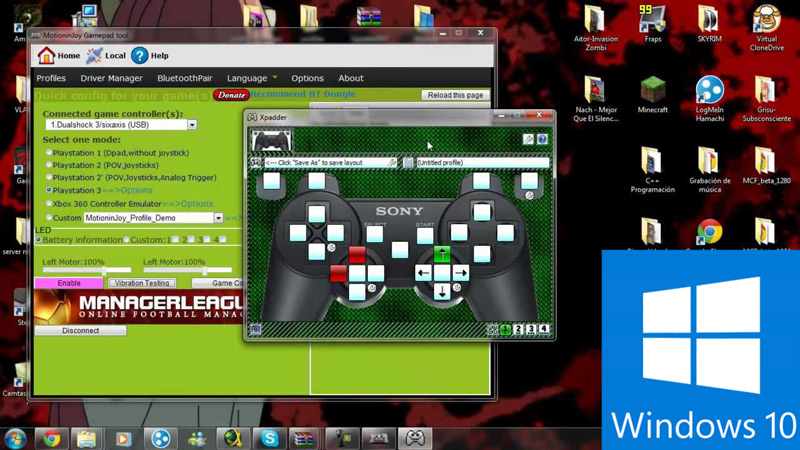






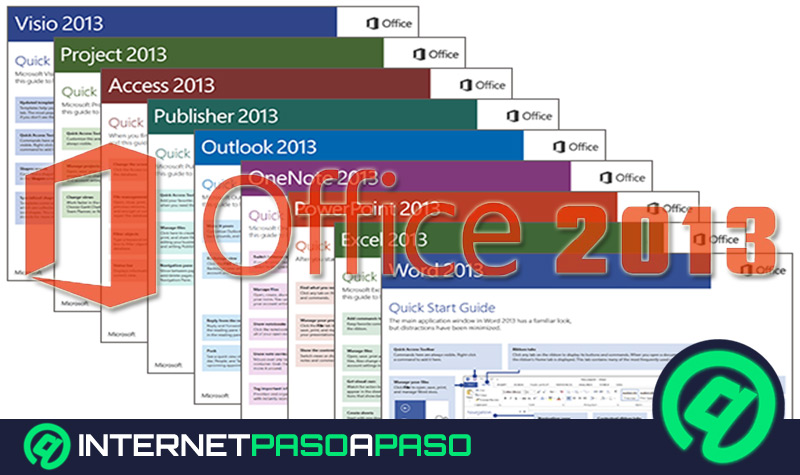













hola me funciono exelente la instalacion y puedo usar el mando del ps3 en mi pc.
ahora como puedo volver a usar el mando en mi play , puesto que ahora solo funciona en mi pc y no en el pay 3 ...alguna idea ?
Hola para conectar con bluethooth. En la carpeta Zading me aparecen 3 archivos..
1 bluethooth
2 el mando d ps3
3 el mando de ps4
Cual elijo